AmazonのEcho Showをはじめ、Alexa搭載デバイスでは、デフォルトで音声ショッピングがオン(有効)になっています。
この音声ショッピング機能、手軽に商品が買えるので便利である一方、子供などが音楽を検索した際に「Amazon Music Unlimited」などへの入会を促され、よく分からないまま許可して有料サービスに登録されてしまうといったトラブルも発生しているようです。
そのため、音声操作での意図せぬ商品購入や有料サブスクリプションサービス等への加入を防止したいなら、Amazon Alexaの音声ショッピング機能をオフ(無効)にしておくのが無難でおすすめ。
子供がAmazonデバイスを音声操作する機会がある方や、音声ショッピングでの購入を利用しない方は、今回紹介する手順に沿ってAmazon Alexaの音声ショッピング機能をオフにしておきましょう。
Amazon Alexaで音声ショッピングをオフにする手順解説
それではここから、「Amazon Alexaで音声ショッピングをオフにする手順」を解説していきます。
まずは「Alexaアプリ」を起動します。インストールしていない方は下記からインストールし、利用しているAmazonアカウントでログインしてください。
![]() Amazon Alexa 2.2.533196.0(無料)
Amazon Alexa 2.2.533196.0(無料)
カテゴリ: ライフスタイル
販売元: AMZN Mobile LLC – AMZN Mobile LLC(サイズ: 397.6 MB)
無料 ※価格は記事掲載時のものです。
「Alexaアプリ」が起動したら、下部メニューから「その他」をタップ。
次に「設定」をタップ。
「アカウント設定」をタップ。
「音声ショッピング」をタップ。
「音声ショッピング:有効」となっていると思うので、横にあるトグルボタンをタップします。
すると、「再確認:音声ショッピングを無効にすると、Alaxa搭載デバイスからオンsネイでAmazonを通して買い物または支払いをすることができなくなります。」とポップアップ表示が出るので、問題なければ「はい」をタップ。
このように「音声ショッピング:無効」となっていればOKです。
もしも音声ショッピングを有効に戻したい場合は、上記のトグルボタンをタップしてオンにしてください。

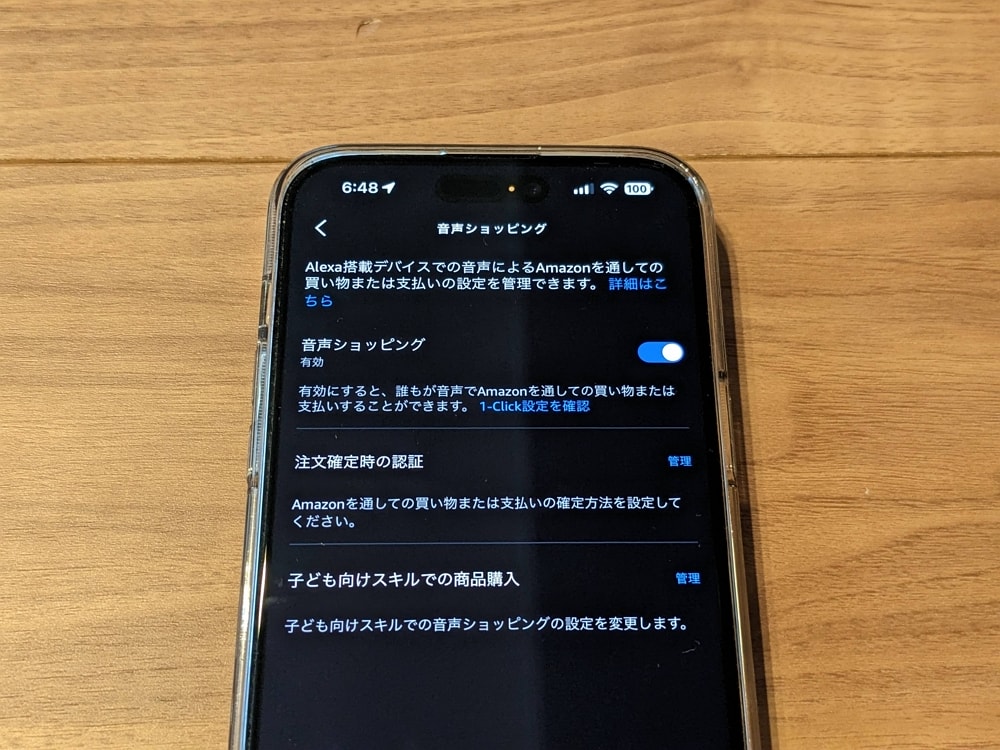
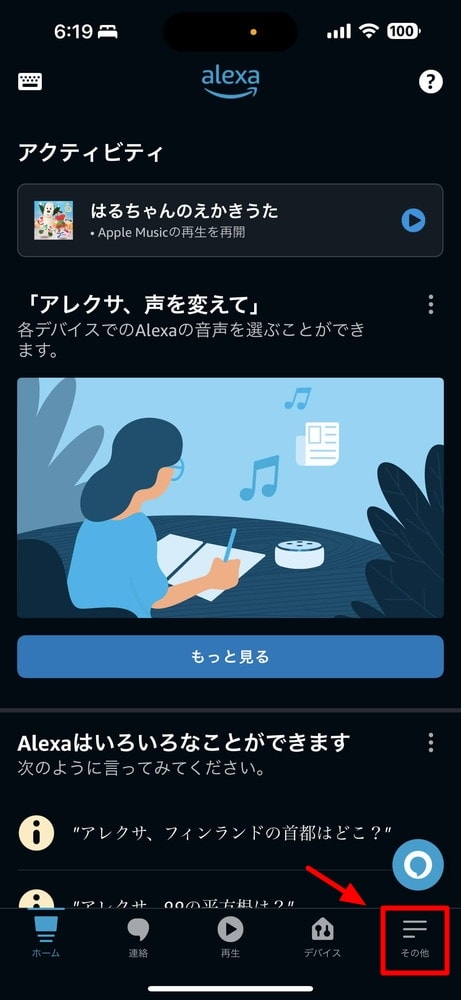
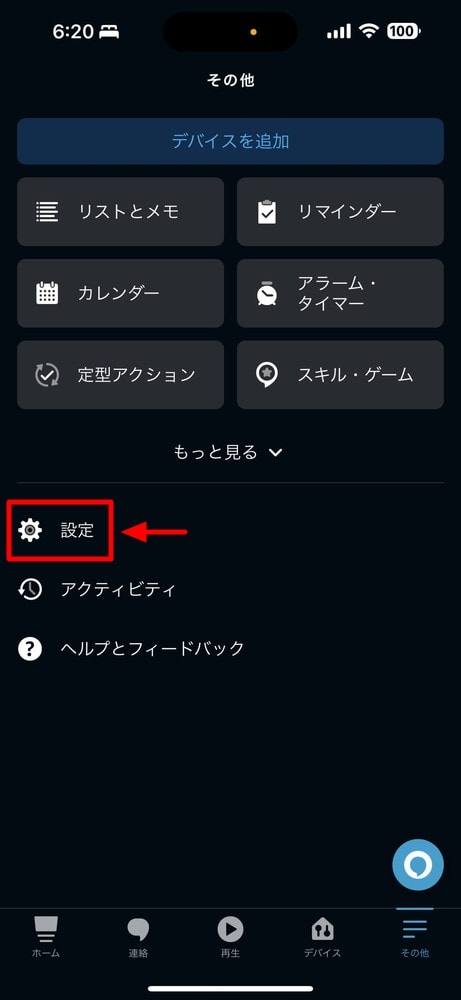
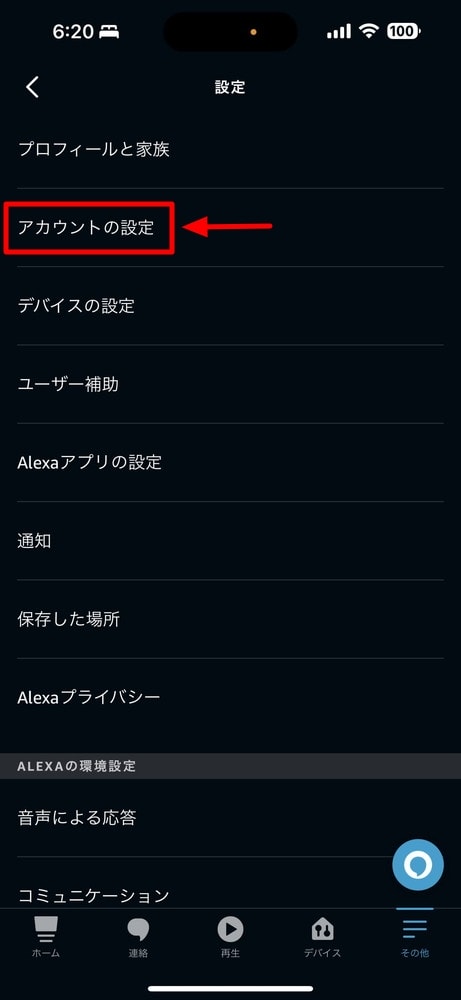
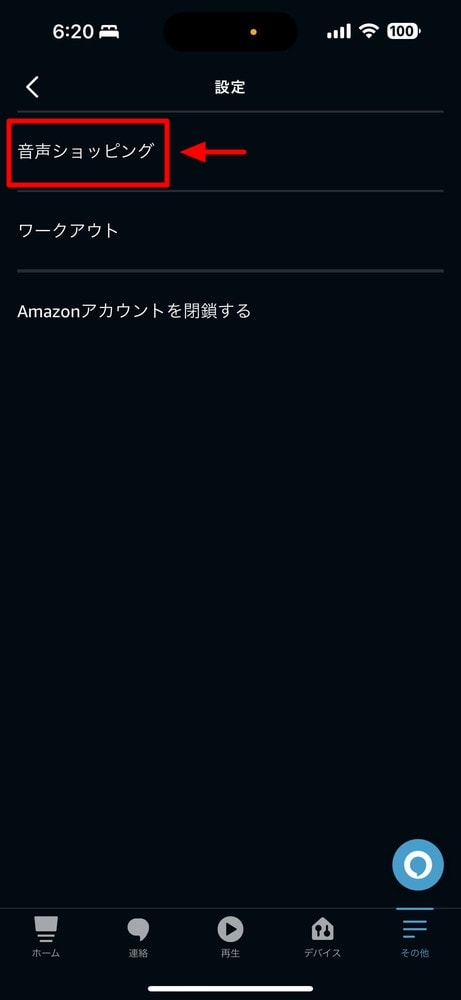
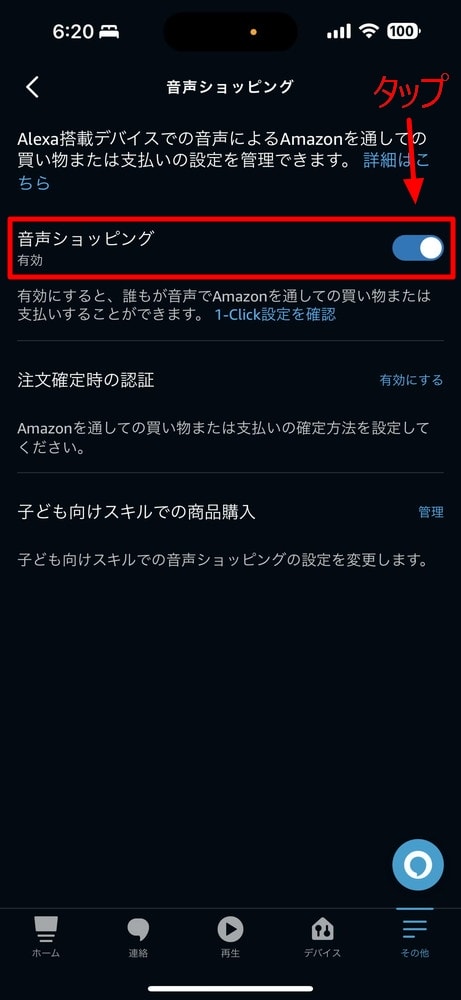
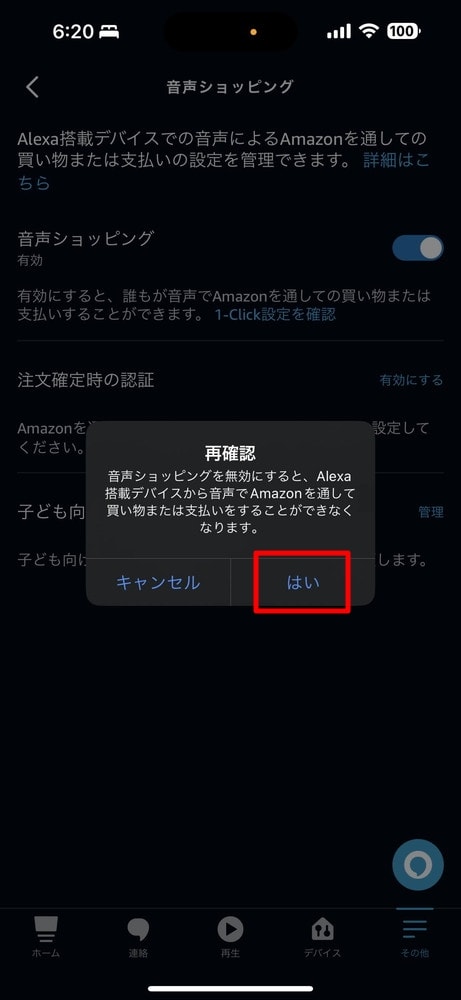
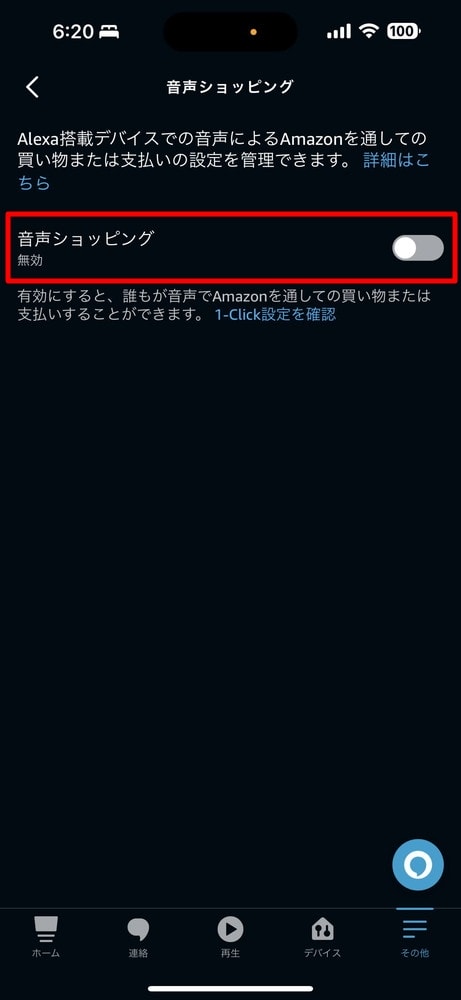



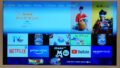

コメント
こんな機能あったのですね。子どもがなんでも「ハイ!」と言ってしまうので早く知りたかった…
ありがとうございます。
我が家も子供や老齢の父母の操作で気になることがあり、オフにしています。
お役に立てて何よりです。